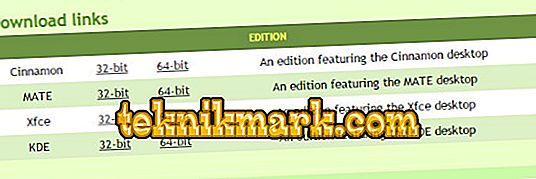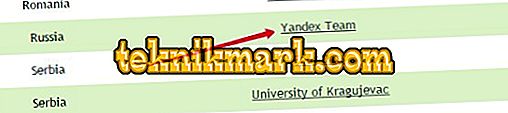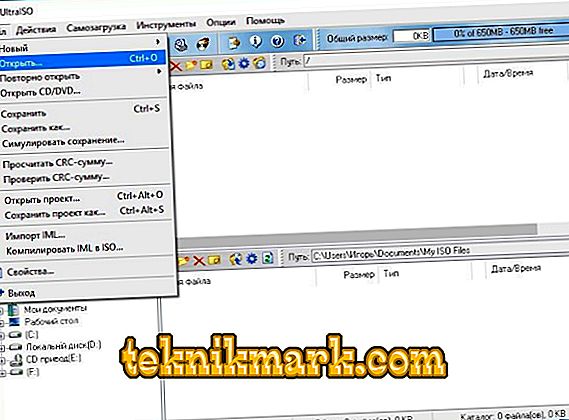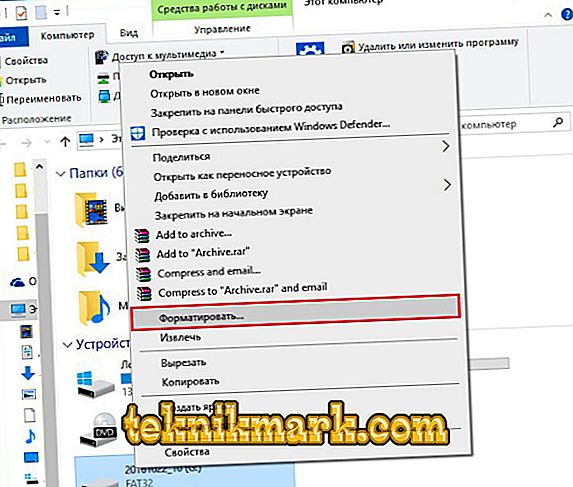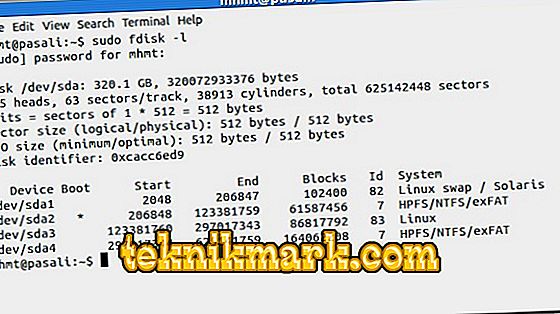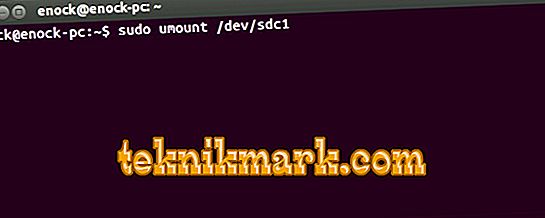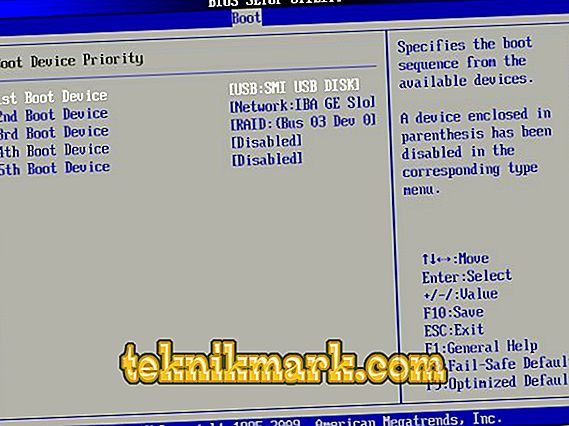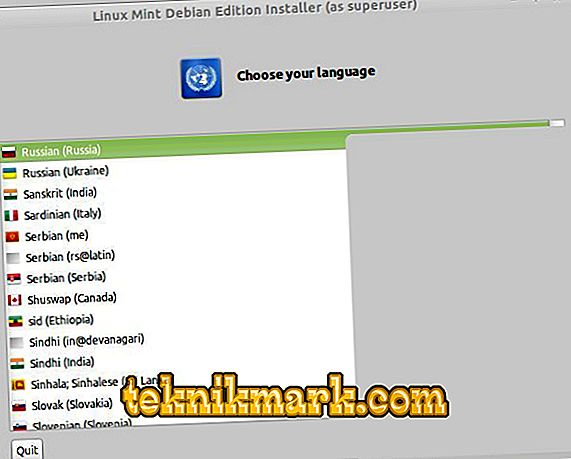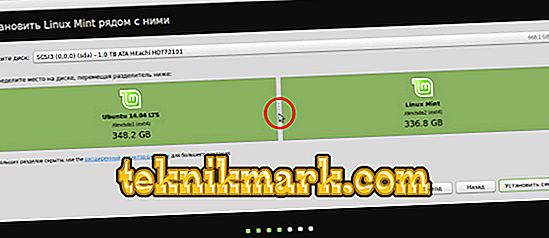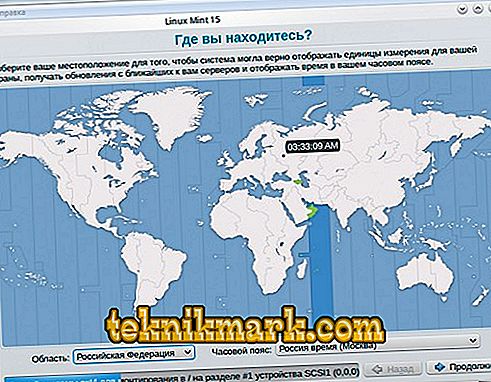Daha önce, işletim sistemi dağıtımları disklere dağıtılmıştı. Ancak şimdi işletim sistemi bir USB sürücüsüne yazılabilir. Linux Mint durumunda, flash sürücüden yükleme yapmak, CD veya DVD'den başlatmaya çok benzer. Görüntüyü monte edin, yükleyiciyi çalıştırın ve ayarları seçin.

Linux Mint bir flash sürücüden teslim edilebilir.
Resim yükleniyor
Linux Mint'i sistemin resmi sitesinden indirin.
- Linuxmint.com adresine gidin.
- İndirme bölümü.
- Farklı ortamlarda ve rakamlarda birkaç montaj var. Uygun olanı tıklayın.
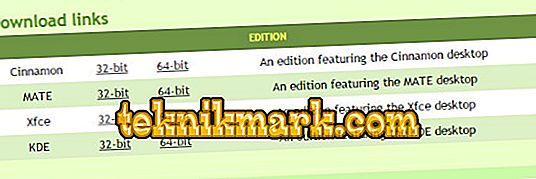
- Bir sonraki pencerede, Linux Mint ile önyüklenebilir bir USB flash sürücü oluşturmak için görüntüyü indireceğiniz sunucuyu seçin. Bir Rus versiyonu istiyorsanız, bölge Rusya'yı bulun. İndirme başlayacaktır.
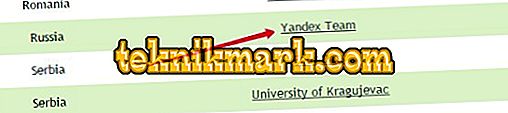
Görüntü yakalama
Resmi medyaya yazmak için ek programlar kullanmanız gerekir. Windows üzerinde çalışıyorsanız, UltraISO, Rufus veya UNetbootin yapacak. Linux kullanıyorsanız, UNetbootin uygulamasını veya terminal komutlarını kullanın.
, Windows
Önyüklenebilir bir Linux Mint flash sürücüsü oluşturmak şu şekilde görünür:
- Örneğin, UltraISO programını alın. İnternette bulun ve indirin.
- Yardımcı program penceresinde "Dosya" yı tıklayın ve "Aç" ı seçin.
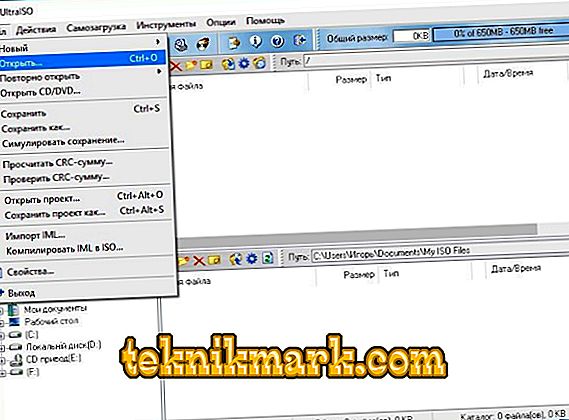
- Linux'un ISO görüntüsüne giden yolu gösterin.
- Sürücüyü USB portuna yerleştirin.
- "Yükle" menüsüne gidin.
- Öğe "Burn hard disk image".

- Flaş medyayı seçin.
- İhtiyacınız olan dosyalara sahipse, onları başka bir yere kopyalayın. Önyüklenebilir bir Linux Mint flash sürücüsü yapmadan önce biçimlendirilmiş olması gerekir. Doğrudan görüntü yakalama penceresinde UltraISO'ya “Format” tıklayın. FAT dosya sistemini seçin.
- Veya Win'in araçlarını kullanın. Bilgisayarım klasöründeki başparmak sürücüsü simgesine sağ tıklayın. Bağlam menüsünde istenen seçenek olacaktır.
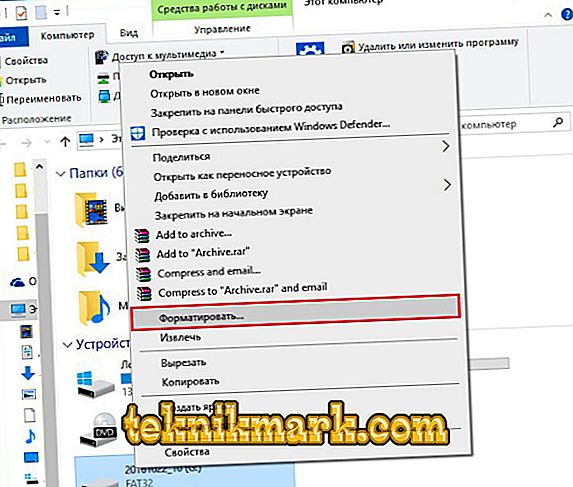
- Biçimlendirdikten sonra bir yükleyici oluşturabilirsiniz. UltraISO'da “Yaz” a tıklayın.
- Verilerin açılması ve kopyalanmasını bekleyin.
- Önyüklenebilir flash sürücü hazır.
Diğer uygulamalarda algoritma aynıdır: ISO dosyasını seçin, ortamı seçin, kaydedin.
Linux terminali
Konsol Linux komutlarını kullanarak bir görüntü bağlayabilirsiniz:
- Terminali açın.
- Sürücü etiketini ve yolunu bulmak için “fdisk -l” yazın.
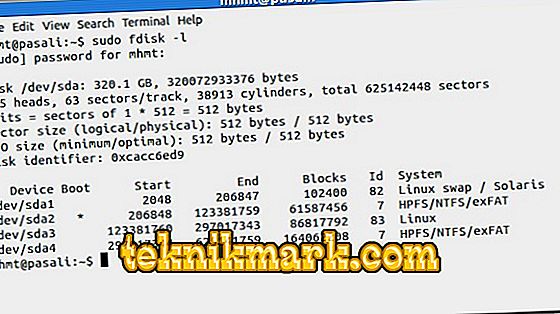
- Tüm disklerin tanımlayıcılarını görebilirsiniz - “df”.
- Yeni medyanın bile biçimlendirilmesi gerekiyor.
- Önyüklenebilir bir Linux Mint flash sürücüsü yapmadan önce, bağlantısını kesin - “sudo umount [Sürücü yolu]”.
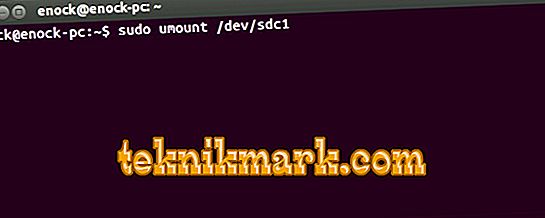
- Şimdi tüm içeriğini “sudo mkfs.vfat -n '[Etiketler-hacimler]' -I [Yoldan-taşıyıcıya]” ile silin. “Vfat” parametresi, FAT dosya sistemini seçtiğiniz anlamına gelir. Birim etiketi isteğe bağlıdır.
- Şimdi dağıtımı harici bir cihaza indirin - “dd if = / [Görüntüye giden yol] / [Dosyaadı] .iso / = [Yoldan yola].” Arka planda yapılacaktır. Hangi yüzeyin kaydedildiğini bulmak için, ek komutu kullanın: başka bir Terminal açın ve “watch -n 10 killall -USR1 dd” yazın.
Önyükleme önceliği
Şimdi bu Linux Nane kurulumu için gereklidir. Başka bir programın flash sürücüsünden yükleme basit bir iştir. Yürütülebilir dosyayı çalıştırın ve ayarları seçin. Ancak, bu sıradan bir yardımcı program değil, bir işletim sistemi ise önyükleme önceliğini değiştirmeniz gerekir. Böylece bilgisayar açıldığında medyanın içeriğini okur. Bu sizi işletim sistemine değil yükleyici menüsüne götürecektir.
- BIOS'a git. Bunu yapmak için, bilgisayarı başlattıktan hemen sonra F1, F5, Esc veya Del tuşlarına basın. Düğme “Kuruluma girmek için” tuşuna basın.
- Başlangıç sırasını değiştirebileceğiniz bir bölüme ihtiyacınız var. İlk etapta önyüklenebilir Linux Mint flash sürücü olmalıdır. Önceliği “Önyükleme - Aygıt Önceliği”, “Önyükleme Sırası” veya “Gelişmiş BIOS Özellikleri” altında ayarlayabilirsiniz - bu BIOS arayüzüne bağlıdır. “İlk Önyükleme Aygıtı” veya “1. Önyükleme Aygıtı” menüsünde, öğesini seçin.
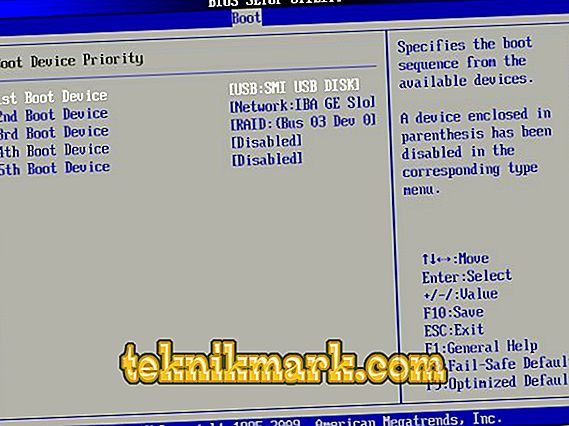
- Değişiklikleri kaydedin. Yan veya alt, hangi tuşlara basılacağını gösterir.
- Bilgisayarı bir sonraki açışınızda kurulum flash sürücüden başlayacaktır.
- İşiniz bittiğinde, BIOS'a geri dönün ve önceliği HDD'ye göre yeniden yapılandırın.
Kurulum ve parametrelerin seçimi
Piyasaya sürüldükten sonra, siyah ve yeşil bir Linux tasarımı ve Hoş Geldiniz yazıtı göreceksiniz (bu “Hoş Geldiniz” anlamına gelir). Dağıtımı kullanmak için:
- Listede "Linux Nane Başlat" satırına gidin ve Enter tuşuna basın. Ağa erişim varsa, işletim sistemi yüklenmeye başlayacaktır. Tüm verilerin iletilmesini bekleyin. Bağlantıyı kesmeyin.

- Bir masaüstü görünecektir. Linux Mint'i bir flash sürücüden yüklemeden önce arayüze ve bazı fonksiyonlara bakın. Sağ tarafta, işletim sistemi ve yeteneklerini açıklayan bir sütun olacaktır.
- “Taşınabilir” sürümde bir şey yaparsanız, değişiklikler kaydedilmeyecektir. Tam kurulum gerekli.
- Kur simgesine çift tıklayın.
- Bir dil seçiniz.
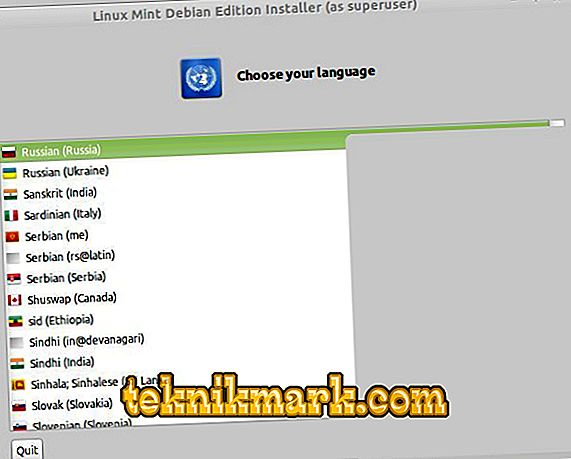
- "Üçüncü taraf yazılımı" seçeneğini işaretleyin. Bunlar çeşitli multimedya kodekleri, sürücüler. Şimdi koymazsanız, manuel olarak indirmeniz gerekir. Şüpheli bir yardımcı program veya kötü amaçlı yazılım yoktur.
- Bilgisayarda yüklü bir dağıtım seti varsa, sihirbaz onu kaldırmayı veya Linux Mint'i yanına yerleştirmeyi önerir. Önyüklenebilir bir USB flash sürücü “Diski sil” seçeneğini işaretleyerek tüm kullanıcı verilerini (belgeler, müzik, görüntüler) imha edecektir. Paralel kurulumla hangi işletim sistemini kullanacağınızı seçebilirsiniz. Ve dosyalarınız kaydedilecek.
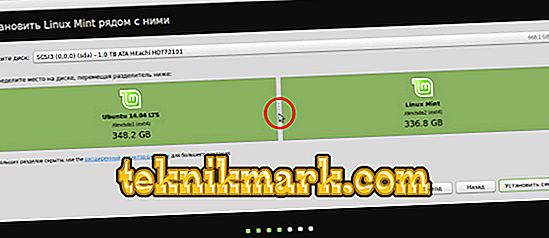
- “Başka seçenek” maddesi ileri düzey kullanıcılar içindir. Bölüm oluşturma ve değiştirme mevcuttur. Yanlış ayarlardan dolayı sorunlar ortaya çıkabilir. Bunu anlamıyorsanız, standart bir kurulum gerekir.
- Bir sonraki menüde, Linux'u yüklemek istediğiniz mantıksal diski seçin. Disk alanını yeniden dağıtmak için kaydırıcıyı kullanın. Yeni işletim sisteminden ne kadar bellek alacağınızı belirtin. Nane 20-40 gigabayt yeterlidir. Ancak, çok fazla dosya depolayacak ve multimedya içeriği ile çalışacaksanız, işletim sistemine daha fazla kaynak ayırın.
- "Neredesin?" Menüsü belirir. Haritaya tıklayın veya şehrin adını yazın. Sistem saat diliminizi belirler.
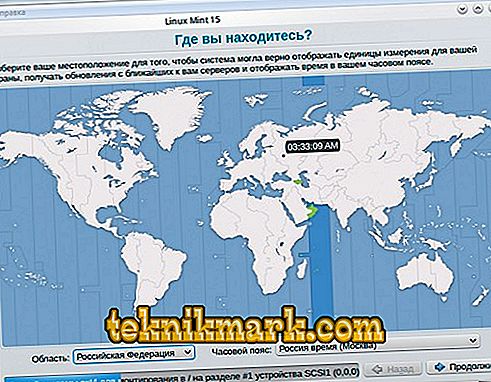
- "Kullanıcı Adı", "Bilgisayar Adı" ve "Parola" alanlarını doldurun. Onları boş bırakmak, yönetici hesabı olmayan bir flash sürücüden Linux Mint yükleyemediğiniz için çalışmaz.
- Seçeneklerden birini kontrol edin: “Otomatik giriş yap” veya “Şifre iste”. Her açılışta kodu girmek istemiyorsanız, ilk öğeyi seçin. Ama korumayı bıraksan iyi olur. Yani yönetici hakları sadece size şifreyi söyleyenler için olacaktır.

- Kurulum başlayacaktır. PC'de birden fazla sistem varsa, bir liste görünecektir. İndirme işlemi tamamlandıktan sonra girmek için bunlardan birine tıklayın. Bir işletim sistemi seçmezseniz, Linux Mint açılır.
- BIOS'ta başlangıç önceliğini değiştirmeyi unutmayın.
Bir Linux Mint flash sürücüsünden nasıl kurulacağını bulmak kolaydır. Yükleyici açık bir arayüze sahip. Her parametre açıklanmıştır. Başlıca zorluklar görüntüyü kaydetmek ve BIOS'u ayarlamak. Ama onlarla başa çıkabilirsin.